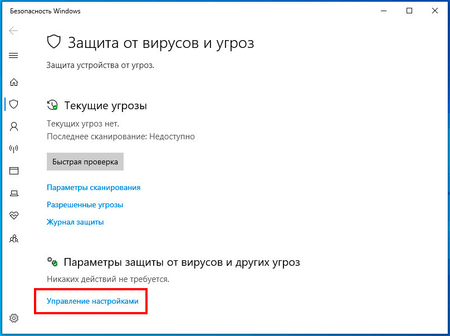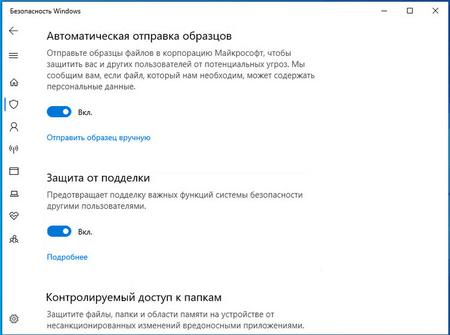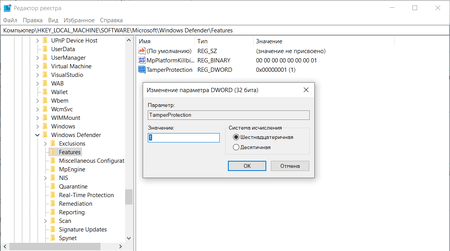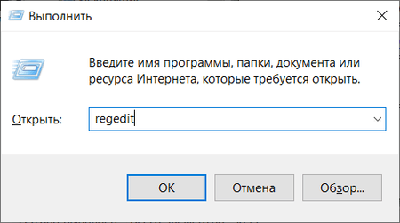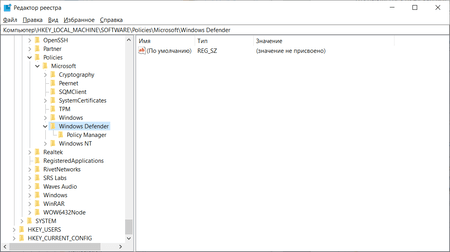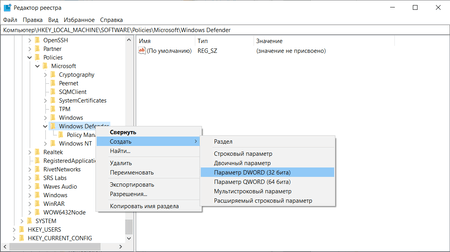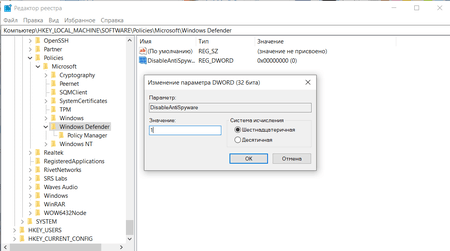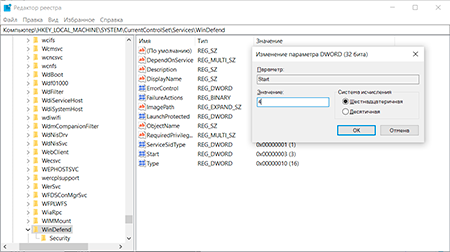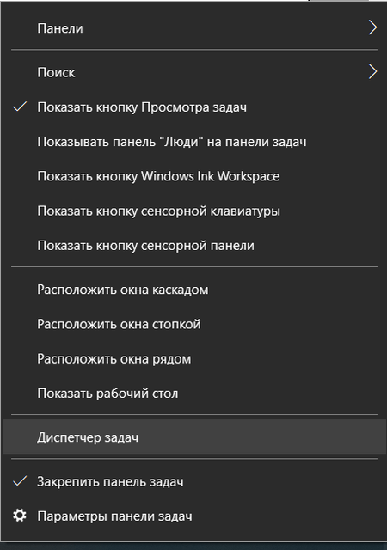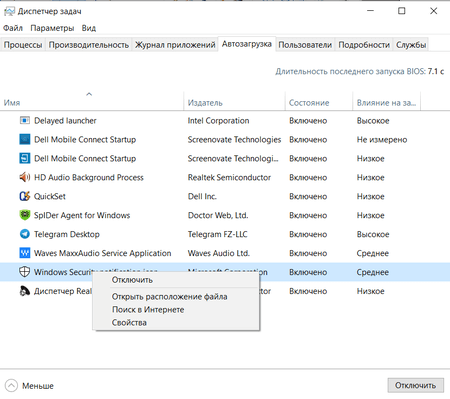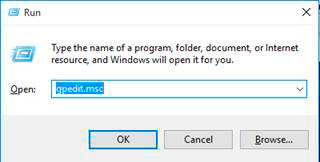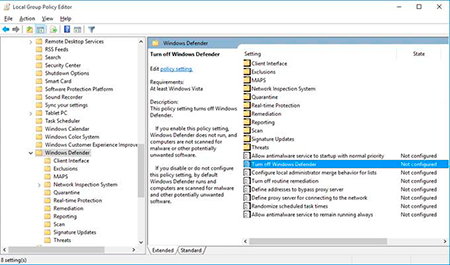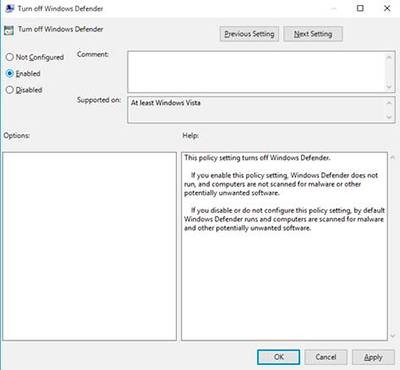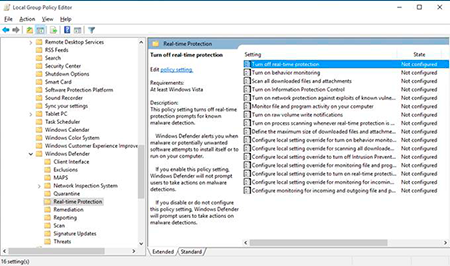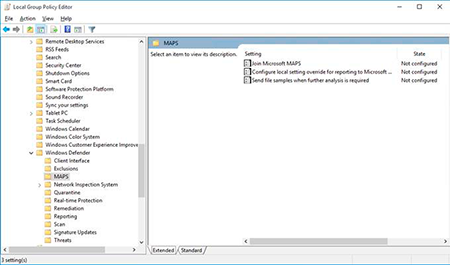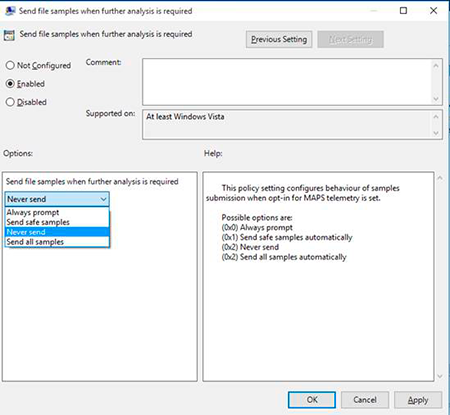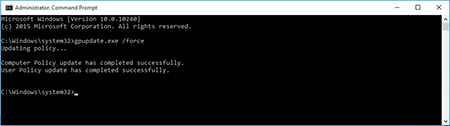#1
nasipzhan
-
- Posters
- 6 Сообщений:
Newbie
Отправлено 04 Ноябрь 2017 — 20:18
Не понятно, что творится с антивирусом. С лицензией все норм, осталось 352 дней пишет, но при этом я периодически замечаю на нем значек крестика в красном кружке. Когда смотрю на «Компоненты защиты», то обнаруживаю, что все верхние три пункта отключенными. Причем при переходе в режим внесения изменений они не включаются. Так у меня было достаточно долго и я решил написать… залез на официальный сайт продукта и перед тем, как искать техподдержку или форум решил записать названия пунктов защиты, однако они чудесным образом включились кроме SplDer Gate. Я принудительно включил его, но спустя минуту на значке в трее появился знак восклицания. Когда глянул, оказалось, что SplDer Gate опять откобчился и так и не хочет работать.
Что вооще происходит?
- Наверх
#2
Dr.Robot
Dr.Robot
-
- Helpers
- 2 940 Сообщений:
Poster
Отправлено 04 Ноябрь 2017 — 20:18
1. Если Вы подозреваете у себя на компьютере вирусную активность и хотите получить помощь в этом разделе,
Вам необходимо кроме описания проблемы приложить к письму логи работы трёх программ — сканера Dr. Web (или CureIt!, если антивирус Dr. Web не установлен на Вашем ПК), Hijackthis и DrWeb SysInfo. Где найти эти программы и как сделать логи описано в Инструкции. Без логов помочь Вам не сможет даже самый квалифицированный специалист.
2. Если у Вас при включении компьютера появляется окно с требованием перечислить некоторую сумму денег и при этом блокируется доступ к рабочему столу,
— попытайтесь найти коды разблокировки здесь https://www.drweb.com/xperf/unlocker/
— детально опишите как выглядит это окно (цвет, текст, количество кнопок, появляется ли оно до появления окна приветствия Windows или сразу же после включении компьютера);
— дождаться ответа аналитика или хелпера;
3. Если у Вас зашифрованы файлы,
Внимание! Услуга по расшифровке файлов предоставляется только лицензионным пользователям продуктов Dr.Web, у которых на момент заражения была установлена коммерческая лицензия Dr.Web Security Space не ниже версии 9.0, Антивирус Dr.Web для Windows не ниже версии 9.0 или Dr.Web Enterprise Security Suite не ниже версии 6.0. подробнее.
Что НЕ нужно делать:
— лечить и удалять найденные антивирусом вирусы в автоматическом режиме или самостоятельно. Можно переместить всё найденное в карантин, а после спросить специалистов или не предпринимать никаких действий, а просто сообщить название найденных вирусов;
— переустанавливать операционную систему;
— менять расширение у зашифрованных файлов;
— очищать папки с временными файлами, а также историю браузера;
— использовать самостоятельно без консультации с вирусным аналитиком Dr. Web дешифраторы из «Аптечки сисадмина» Dr. Web;
— использовать дешифраторы рекомендуемые в других темах с аналогичной проблемой.
Что необходимо сделать:
— прислать в вирусную лабораторию Dr. Web https://support.drweb.com/new/free_unlocker/?keyno=&for_decode=1 несколько зашифрованных файлов и, если есть, их не зашифрованные копии в категорию Запрос на лечение. Дожидаться ответа на Вашу почту вирусного аналитика и далее следовать его указаниям ведя с ним переписку по почте. На форуме рекомендуется указать номер тикета вирлаба — это номер Вашего запроса, содержащий строку вида [drweb.com #3219200];
4. При возникновении проблем с интернетом, таких как «не открываются сайты», в браузерах появляются картинки с порно или рекламным содержанием там, где раньше ничего подобного не было, появляются надписи типа «Содержание сайта заблокировано» и пр. нестандартные уведомления необходимо выложить дополнительно к логам из п.1 лог команды ipconfig
Для этого проделайте следующее:
- Зайдите в меню Пуск на Рабочем столе, вызовите в нем окно команды Выполнить…
- В появившемся окне наберите cmd и нажмите клавишу <Enter>. Появится черное окно консоли (интерпретатора команд).
- Напишите в этом черном окне команду ipconfig /all>»%userprofile%ipc.log» и нажмите клавишу <Enter>, затем наберите там же команду explorer.exe /select,»%userprofile%ipc.log» и нажмите клавишу <Enter>, нужный файл будет показан в Проводнике Windows.
- Приложите этот файл к своему сообщению на форуме.
Чтобы не сделать ошибок в написании команд, можно скопировать эти команды отсюда и последовательно вставлять в черное окно консоли путем выбора пункта Вставить из меню, появляющегося при нажатии правой кнопки мыши в черном окне консоли.
- Наверх
#3
Dmitry_rus
Dmitry_rus
-
- Helpers
- 3 296 Сообщений:
Guru
Отправлено 04 Ноябрь 2017 — 20:32
Клик по пауку в трее — Инструменты — Поддержка — Отчет для технической поддержки.
- Наверх
#4
nasipzhan
nasipzhan
-
- Posters
- 6 Сообщений:
Newbie
Отправлено 05 Ноябрь 2017 — 08:36
Клик по пауку в трее — Инструменты — Поддержка — Отчет для технической поддержки.
ОТЧЕТ Я ПРИКРЕПИЛ
https://cloud.mail.ru/public/2to5/5H4KG55yh
- Наверх
#5
nasipzhan
nasipzhan
-
- Posters
- 6 Сообщений:
Newbie
Отправлено 05 Ноябрь 2017 — 08:38
- Наверх
#6
provayder
provayder
-
- Posters
- 1 728 Сообщений:
Poster
Отправлено 05 Ноябрь 2017 — 09:24
- Наверх
#7
nasipzhan
nasipzhan
-
- Posters
- 6 Сообщений:
Newbie
Отправлено 05 Ноябрь 2017 — 09:36
по ссылкам пусто
НЕ ЗНАЮ ПОЧТУ ОТПРАВЬТЕ ТУДА СКИНУ
- Наверх
#8
nasipzhan
nasipzhan
-
- Posters
- 6 Сообщений:
Newbie
Отправлено 05 Ноябрь 2017 — 09:37
- Наверх
#9
Dmitry_rus
Dmitry_rus
-
- Helpers
- 3 296 Сообщений:
Guru
Отправлено 05 Ноябрь 2017 — 11:35
[04/11/2017 23:00:10 000017b8] SpiderMail is enabled, license not found [04/11/2017 23:00:10 000017b8] SpiderGate is enabled, license not found [04/11/2017 23:00:10 000017b8] ParentalControl is disabled [04/11/2017 23:00:10 000017b8] Antispam license ok
Я бы для начала попробовал рзобраться с лицензиями. У вас их там аж 3 штуки (и не исключено, что на разные продукты), причем одна пытается автопродляться. Зайдите в менеджер лицензий и удалите ненужные.
- Наверх
#10
nasipzhan
nasipzhan
-
- Posters
- 6 Сообщений:
Newbie
Отправлено 05 Ноябрь 2017 — 12:11
[04/11/2017 23:00:10 000017b8] SpiderMail is enabled, license not found [04/11/2017 23:00:10 000017b8] SpiderGate is enabled, license not found [04/11/2017 23:00:10 000017b8] ParentalControl is disabled [04/11/2017 23:00:10 000017b8] Antispam license okЯ бы для начала попробовал рзобраться с лицензиями. У вас их там аж 3 штуки (и не исключено, что на разные продукты), причем одна пытается автопродляться. Зайдите в менеджер лицензий и удалите ненужные.
спс я удалили и перезагрузила комп но все равно не изменился вот отчет после удалении лицензий https://cloud.mail.ru/public/D1Ca/9Muwe2pv7
- Наверх
#11
Dmitry_rus
Dmitry_rus
-
- Helpers
- 3 296 Сообщений:
Guru
Отправлено 05 Ноябрь 2017 — 12:35
См. ЛС (личные сообщения)
- Наверх
#12
AndreyKa
AndreyKa
-
- Posters
- 857 Сообщений:
Advanced Member
Отправлено 05 Ноябрь 2017 — 13:34
Как я понял, nasipzhan, пытается использовать лицензию для Android на Windows 10.
- Наверх
#13
Konstantin Yudin
Konstantin Yudin
-
- Dr.Web Staff
-
- 19 401 Сообщений:
Смотрящий
Отправлено 05 Ноябрь 2017 — 14:31
>Что вооще происходит?
у вас нет рабочей лицензии на SS 11 вот и вся разгадка
With best regards, Konstantin Yudin
Doctor Web, Ltd.
- Наверх
Содержание
- безопасность компьютера может быть под угрозой dr web
- Настройка Dr.Web Security Space на максимальную защиту
- Как настроить Dr.Web Security Space на максимальную защиту
- Не включается защита в Dr. Web Security Space 11.0
- Часто задаваемые вопросы по темам
- Антивирус блокирует доступ в Интернет, без антивируса доступ есть
- Часто задаваемые вопросы по темам
- Брандмауэр Dr.Web
- Что такое брандмауэр?
- Что такое интерактивный режим брандмауэра?
- Брандмауэр заблокировал доступ в Интернет. Что делать?
- Как запретить программе выход в Интернет?
- Появилось окно уведомления брандмауэра. Что с ним делать?
- Как создать правило для приложения (программы)?
- Как отключить брандмауэр?
- Как сбросить настройки брандмауэра?
- В каких режимах может работать брандмауэр?
- Что такое родительский процесс?
- Как настроить правила для сетевых соединений?
- Как просмотреть отчет брандмауэра?
- Что такое пакетный фильтр?
- Как отправить вам отчет о работе брандмауэра?
- Могу ли я установить Dr.Web Firewall без установки антивируса?
- Что означает надпись «Цифровая подпись — Неизвестно» при попытке приложения получить доступ в Интернет? Что такое цифровая подпись и на что она влияет?
- Неизвестное приложение постоянно пытается выйти в Интернет. Что это может быть и что делать в этом случае?
- Нужно ли настраивать пакетный фильтр для домашнего компьютера?
безопасность компьютера может быть под угрозой dr web
Не понятно, что творится с антивирусом. С лицензией все норм, осталось 352 дней пишет, но при этом я периодически замечаю на нем значек крестика в красном кружке. Когда смотрю на «Компоненты защиты», то обнаруживаю, что все верхние три пункта отключенными. Причем при переходе в режим внесения изменений они не включаются. Так у меня было достаточно долго и я решил написать. залез на официальный сайт продукта и перед тем, как искать техподдержку или форум решил записать названия пунктов защиты, однако они чудесным образом включились кроме SplDer Gate. Я принудительно включил его, но спустя минуту на значке в трее появился знак восклицания. Когда глянул, оказалось, что SplDer Gate опять откобчился и так и не хочет работать.
Что вооще происходит?
1. Если Вы подозреваете у себя на компьютере вирусную активность и хотите получить помощь в этом разделе,
2. Если у Вас при включении компьютера появляется окно с требованием перечислить некоторую сумму денег и при этом блокируется доступ к рабочему столу,
— попытайтесь найти коды разблокировки здесь https://www.drweb.com/xperf/unlocker/
— детально опишите как выглядит это окно (цвет, текст, количество кнопок, появляется ли оно до появления окна приветствия Windows или сразу же после включении компьютера);
— дождаться ответа аналитика или хелпера;
3. Если у Вас зашифрованы файлы,
Внимание! Услуга по расшифровке файлов предоставляется только лицензионным пользователям продуктов Dr.Web, у которых на момент заражения была установлена коммерческая лицензия Dr.Web Security Space не ниже версии 9.0, Антивирус Dr.Web для Windows не ниже версии 9.0 или Dr.Web Enterprise Security Suite не ниже версии 6.0. подробнее.
Что НЕ нужно делать:
— лечить и удалять найденные антивирусом вирусы в автоматическом режиме или самостоятельно. Можно переместить всё найденное в карантин, а после спросить специалистов или не предпринимать никаких действий, а просто сообщить название найденных вирусов;
— переустанавливать операционную систему;
— менять расширение у зашифрованных файлов;
— очищать папки с временными файлами, а также историю браузера;
— использовать самостоятельно без консультации с вирусным аналитиком Dr. Web дешифраторы из «Аптечки сисадмина» Dr. Web;
— использовать дешифраторы рекомендуемые в других темах с аналогичной проблемой.
Для этого проделайте следующее:
Источник
Настройка Dr.Web Security Space на максимальную защиту
Комплексный антивирус Dr.Web Security Space защищает компьютер от вирусов и хакерских атак, блокирует вредоносные сайты и другие угрозы в Интернете. Наше руководство поможет настроить антивирус Dr.Web на максимальную защиту и поднять общий уровень безопасности.
Если вам необходимо настроить Dr.Web Security Space для максимального обнаружения и понизить риски заражения компьютера, воспользуйтесь нашей пошаговой инструкцией.
Как настроить Dr.Web Security Space на максимальную защиту
Нажмите значок Dr.Web Security Space в трее и откройте «Центр безопасности«.
Разблокируйте доступ, нажав замок и зайдите в «Файлы и сеть«.
Нажмите раздел «SpIDer Guard«.
Разверните «Дополнительные настройки«.
Поставьте перемещать в карантин, программы шутки, взлома и потенциально опасные.
Прокрутите до «Режима проверки» и включите «Параноидальный режим«.
Активируйте опцию «Проверять инсталляционные пакеты«.
Вернитесь в «Файлы и сеть» и зайдите в «SpIDer Gate«.
Разверните дополнительные параметры раздела.
В разделах «Блокировать программы и объекты» активируйте программы шутки, взлома, потенциально опасные, непроверенные и поврежденные.
В дополнительных возможностях включите «Проверять архивы инсталляционные пакеты«, а режим проверки трафика, установите «Проверять весь HTTP-трафик«.
Зайдите в «SpIDer Mail» и настройте так как показано на скриншотах ниже:
Вернитесь в «Центр безопасности» и если это необходимо, настройте «Родительский контроль«. Через раздел «Устройства и личные данные» настройте контроль доступа к веб-камере, микрофону и съемным носителям. Добавьте папки под защиту от потери данных.
Теперь нажмите значок шестеренки, чтобы зайти в общие настройки.
Защитите настройки паролем.
Из раздела «Сеть» включите проверку зашифрованного трафика.
Используя такие настройки Dr.Web Security Space, защита вашего компьютера увеличиться и поспособствует общей безопасности.
Источник
Не включается защита в Dr. Web Security Space 11.0
После авто обновления на Dr. Web Security Space 11.0 у меня не включается защита
Каждый раз после включения приходится включать некоторые вручную, но Spider Guard так и не включается. Как бы переключить могу, но как только забираю курсор, он снова становится в положение выкл.
Если вы не имеете собственного мнения, тогда вас имеют те, кто его имеет!
интересненько, соберите отчет.
ПКМ на пауке, Инструменты, Поддержка, Отчет для технической поддержки.
полученный архив прикрепить к сообщению или на файлообменник, ссылку сюда.
Если б знать как, читал инструкцию,но чет не выходит.
Если вы не имеете собственного мнения, тогда вас имеют те, кто его имеет!
не выходит что? собрать отчет?
Правой кнопкой мыши нажать на пауке, далее пункт Инструменты, пункт Поддержка, Отчет для технической поддержки. В появившемся окне нажать кнопку «Создать отчет» время сбора может достигать 15 минут
Полученный архив прикрепить к сообщению или на файлообменник, ссылку сюда.
не выходит что? собрать отчет?
Правой кнопкой мыши нажать на пауке, далее пункт Инструменты, пункт Поддержка, Отчет для технической поддержки. В появившемся окне нажать кнопку «Создать отчет» время сбора может достигать 15 минут
Полученный архив прикрепить к сообщению или на файлообменник, ссылку сюда.
Если вы не имеете собственного мнения, тогда вас имеют те, кто его имеет!
После авто обновления на Dr. Web Security Space 11.0 у меня не включается защита
В диспечере задач процесс dwengine.exe есть? Скрин диспечера бы увидеть.
Да, система не «оптимизировалась» какими нибудь утилитами?
перезалейте отчет в другое место.
После авто обновления на Dr. Web Security Space 11.0 у меня не включается защита
В диспечере задач процесс dwengine.exe есть? Скрин диспечера бы увидеть.
Да, система не «оптимизировалась» какими нибудь утилитами?
Если вы не имеете собственного мнения, тогда вас имеют те, кто его имеет!
перезалейте отчет в другое место.
вот еще три на выбор
Если вы не имеете собственного мнения, тогда вас имеют те, кто его имеет!
После авто обновления на Dr. Web Security Space 11.0 у меня не включается защита
В диспечере задач процесс dwengine.exe есть? Скрин диспечера бы увидеть.
Да, система не «оптимизировалась» какими нибудь утилитами?
А растянуть диспечер? Там часть процессов ниже осталась невидима.
После авто обновления на Dr. Web Security Space 11.0 у меня не включается защита
В диспечере задач процесс dwengine.exe есть? Скрин диспечера бы увидеть.
Да, система не «оптимизировалась» какими нибудь утилитами?
А растянуть диспечер? Там часть процессов ниже осталась невидима.
Если вы не имеете собственного мнения, тогда вас имеют те, кто его имеет!
А если нажать «отображать процессы» всех пользователей?
Разве это влияет на мою проблему?
Если вы не имеете собственного мнения, тогда вас имеют те, кто его имеет!
2016-Jan-07 08:32:56.083731 [2408] [INF] [guard-notify] license is: false
2016-Jan-07 08:33:28.438187 [3396] [INF] [fw] set license state: off
2016-Jan-07 08:34:12.520668 [2408] [ERR] [get_sys_users2] Exception at [str_to_sid]. Code 1337 «The security ID structure is invalid. «
2016-Jan-07 08:34:54.786798 [2460] [ERR] [local-service] set parental state failed: No license
2016-Jan-07 08:34:57.354259 [2516] [ERR] [guard] You do not have permissions to start guard.
2016-Jan-07 08:40:00.433234 [2408] [INF] [events-updater] process_error_licenses, error_licenses count: 1
2016-Jan-07 08:40:00.433234 [2408] [INF] [events-updater] license: 4157365 is blocked
Перевести, или сами справитесь? Убирайте все свои «левые» лицензии из менеджера, а там посмотрим. Никакими твикалками и «оптимизаторами» не уродовали систему?
2016-Jan-07 08:40:00.433234 [2408] [INF] [events-updater] process_error_licenses, error_licenses count: 1
2016-Jan-07 08:40:00.433234 [2408] [INF] [events-updater] license: 4157365 is blocked
Удалено лишнее, я про лицензии, Ccleaner есть только
Если вы не имеете собственного мнения, тогда вас имеют те, кто его имеет!
deneb
2016-Jan-07 08:32:56.083731 [2408] [INF] [guard-notify] license is: false
2016-Jan-07 08:33:28.438187 [3396] [INF] [fw] set license state: off
2016-Jan-07 08:34:12.520668 [2408] [ERR] [get_sys_users2] Exception at [str_to_sid]. Code 1337 «The security ID structure is invalid. «
2016-Jan-07 08:34:54.786798 [2460] [ERR] [local-service] set parental state failed: No license
2016-Jan-07 08:34:57.354259 [2516] [ERR] [guard] You do not have permissions to start guard.
2016-Jan-07 08:40:00.433234 [2408] [INF] [events-updater] process_error_licenses, error_licenses count: 1
2016-Jan-07 08:40:00.433234 [2408] [INF] [events-updater] license: 4157365 is blocked
Перевести, или сами справитесь? Убирайте все свои «левые» лицензии из менеджера, а там посмотрим. Никакими твикалками и «оптимизаторами» не уродовали систему?
я в этих стороках не монимаю ничего к сожалению
Если вы не имеете собственного мнения, тогда вас имеют те, кто его имеет!
deneb, тогда приложите новый отчёт.
—
меня вот что возмутило. что даже не начинают толком диалог сразу дампы. © alehas777
на какой файлообменник кинуть?
Если вы не имеете собственного мнения, тогда вас имеют те, кто его имеет!
deneb
2016-Jan-07 08:32:56.083731 [2408] [INF] [guard-notify] license is: false
2016-Jan-07 08:33:28.438187 [3396] [INF] [fw] set license state: off
2016-Jan-07 08:34:12.520668 [2408] [ERR] [get_sys_users2] Exception at [str_to_sid]. Code 1337 «The security ID structure is invalid. «
2016-Jan-07 08:34:54.786798 [2460] [ERR] [local-service] set parental state failed: No license
2016-Jan-07 08:34:57.354259 [2516] [ERR] [guard] You do not have permissions to start guard.
2016-Jan-07 08:40:00.433234 [2408] [INF] [events-updater] process_error_licenses, error_licenses count: 1
2016-Jan-07 08:40:00.433234 [2408] [INF] [events-updater] license: 4157365 is blocked
я в этих стороках не монимаю ничего к сожалению
Источник
Часто задаваемые вопросы по темам
Антивирус блокирует доступ в Интернет, без антивируса доступ есть
Одной из вероятных (но не единственной!) проблем являются некорректные настройки компонента Брандмауэр Dr.Web. Вы можете самостоятельно их изменить или сбросить настройки в значения по умолчанию. Чтобы сбросить настройки:
Войдите в Центр безопасности. Для этого:
Внимание! Внешний вид кнопки “стрелка вверх” может отличаться в зависимости от версии операционной системы и ее настроек. Так, например, он может выглядеть как 

Нажмите на пункт Центр безопасности
Откроется окно Центра безопасности. Список пунктов может отличаться в зависимости от используемой версии продукта.
Разрешите изменение настроек (перейдите в административный режим работы):
Нажмите на значок шестеренки справа вверху окна. В разделе Общие кликните на кнопку Изменить под пунктом Управление настройками. В открывшемся списке действий выберите Восстановить настройки по умолчанию.
Если сброс настроек изменит язык интерфейса антивируса, в том же разделе настроек Общие (General) кликните на список Language и выберите язык интерфейса.
Источник
Часто задаваемые вопросы по темам
Брандмауэр Dr.Web
Что такое брандмауэр?
Брандмауэр (англ. Firewall — противопожарная стена, он же сетевой экран, он же файервол) — это программа, контролирующая обмен данными между вашим компьютером и остальной сетью. Основная задача брандмауэра — мониторинг сетевой активности, генерируемой приложениями, и предотвращение попыток хакеров или вредоносных программ отправить какую-либо информацию с вашего компьютера в сеть или, наоборот, несанкционированно принять ее из удаленного источника.
Что такое интерактивный режим брандмауэра?
В этом режиме вам предоставляется возможность обучить брандмауэр реакции на попытки той или иной программы проявить сетевую активность.
При обнаружении обращения к сетевым ресурсам Брандмауэр Dr.Web проверяет, заданы ли для этих программ правила фильтрации. Если правила отсутствуют, то выводится соответствующий запрос, в котором пользователь может выбрать разовое действие для брандмауэра или создать правило, по которому в дальнейшем подобная сетевая активность приложения будет обрабатываться.
Брандмауэр заблокировал доступ в Интернет. Что делать?
При блокировке Брандмауэром работы с сетью необходимо сделать следующее.
Внимание! При выполнении этого действия сбросятся пользовательские параметры всех компонентов Dr.Web, их потребуется настроить заново.
После этого при попытке выйти в Интернет могут появляться запросы от Брандмауэра (создать правило, запретить однократно, разрешить однократно). Создайте разрешающие правила для нужных вам приложений, нажав на кнопку Создать правило → Разрешить → OK.
Подробнее об обучении Брандмауэра читайте в документации
Обратитесь в службу технической поддержки, приложив отчет, созданный утилитой DwSysInfo.
Для создания отчета:
Как запретить программе выход в Интернет?
При появлении окна контроля учетных записей пользователей нажмите на кнопку Да и при необходимости введите пароль администратора.
Выберите ставший активным раздел Брандмауэр и нажмите Изменить в пункте Правила для приложений.
В следующем окне укажите путь к исполняемому файлу приложения, в выпадающем списке Запуск сетевых приложений выберите Блокировать, а в списке Доступ к сетевым ресурсам — Блокировать все.
Нажмите ОК, чтобы изменения вступили в силу.
Появилось окно уведомления брандмауэра. Что с ним делать?
Появление окна уведомления указывает на то, что для приложения, на которое среагировал брандмауэр, не задано правило обработки. Вы можете поступить одним из следующих способов.
Примечание. Всегда старайтесь создавать правила, чтобы автоматизировать работу брандмауэра.
Как создать правило для приложения (программы)?
При появлении окна контроля учетных записей пользователей нажмите на кнопку Да и при необходимости введите пароль администратора.
Выберите ставший активным раздел Брандмауэр и нажмите Изменить в пункте Правила для приложений.
В следующем окне укажите путь к исполняемому файлу приложения, в выпадающем списке Запуск сетевых приложений выберите нужное действие:
Затем выберите нужное действие в списке Доступ к сетевым ресурсам:
Нажмите ОК, чтобы изменения вступили в силу.
Если брандмауэр работает в интерактивном режиме, нет необходимости настраивать правила вручную — проще настраивать доступ для каждого приложения в момент его первой сетевой активности, прямо из окна оповещения брандмауэра.
Как отключить брандмауэр?
Затем сдвиньте переключатель напротив ставшего активным компонента Брандмауэр — его рамка станет красной.
Как сбросить настройки брандмауэра?
Внимание! При выполнении этого действия сбросятся пользовательские параметры всех компонентов Dr.Web, их потребуется настроить заново.
В каких режимах может работать брандмауэр?
У брандмауэра есть три режима работы:
Задать режим работы можно в настройках брандмауэра. Если для приложения уже задано правило, брандмауэр будет действовать согласно ему.
Что такое родительский процесс?
Родительский процесс — это процесс или приложение, которое может запускать другие приложения. Настроить правила для родительских процессов можно в окне создания или редактирования правила для приложения с помощью выпадающего списка Запуск сетевых приложений.
Как настроить правила для сетевых соединений?
Выберите ставший активным раздел Брандмауэр и нажмите Дополнительные настройки. В разделе Параметры работы для известных сетей нажмите Изменить. В открывшемся окне для каждого из сетевых соединений можно указать набор заранее установленных правил:
Как просмотреть отчет брандмауэра?
Щелкните по значку Dr.Web на панели задач и выберите Центр безопасности → Статистика → Брандмауэр.
Что такое пакетный фильтр?
Это элемент брандмауэра, позволяющий управлять прохождением трафика по указанным протоколам, разрешая или запрещая передачу пакетов, удовлетворяющих заданным условиям. Пакетный фильтр — базовое средство обеспечения безопасности компьютера, работающее независимо от приложений.
Как отправить вам отчет о работе брандмауэра?
Загрузите этот скрипт, сохраните его на рабочем столе и запустите, щелкнув по файлу два раза левой клавишей мыши. На рабочем столе появится файл netfilter.log. Передайте этот файл в службу технической поддержки «Доктор Веб», приложив к соответствующему запросу.
Могу ли я установить Dr.Web Firewall без установки антивируса?
Брандмауэр Dr.Web является компонентом программного комплекса Dr.Web, и установить брандмауэр без установки антивируса невозможно.
Что означает надпись «Цифровая подпись — Неизвестно» при попытке приложения получить доступ в Интернет? Что такое цифровая подпись и на что она влияет?
Цифровая подпись — код, который удостоверяет, что программа была получена из конкретного источника и не изменялась. В то же время подписанное приложение не обязательно безопасно, поэтому пользователю стоит быть внимательным при установке любого, даже подписанного программного обеспечения.
Неизвестное приложение постоянно пытается выйти в Интернет. Что это может быть и что делать в этом случае?
Возможно, что это какая-либо вредоносная программа. Рекомендуется провести полную проверку системы антивирусным сканером Dr.Web.
Нужно ли настраивать пакетный фильтр для домашнего компьютера?
В домашних условиях, когда требуется защищать от сетевых атак только один компьютер, настройка пакетного фильтра не требуется. Дело в том, что значительная часть правил содержится в базе брандмауэра, и эти правила активируются по мере надобности. Если правило для какой-либо ситуации отсутствует, брандмауэр выдаст запрос действия.
Источник
Подскажите пожалуйста, как избавиться от этого уведомления:

Система Win_7_Pro_x64, брандмауэр включен. Обновления прошли, быстрая проверка тоже.
Уже на двух компах такое наблюдаю, причем на одном после чистой установки системы.
Посмотрите какие компоненты Dr Web Security Space 10.0 включены, а какие отключены.

Причём включаешь его, а он потом отключается опять
Дошло наконец. Лицензия не позволяет. Зашел в личный кабинет, а там:
Для скачивания согласно Вашему серийному номеру доступны следующие продукты:
Dr.Web для Windows, только антивирус
А до этого скачивал Dr Web Security Space Demo с главной страницы
и подставлял свой ключ
Решил не удалять Security Space, а лишь удалил компонент Spider Gate. Уведомление ушло, но цвет значка в трее напрягает, почему не зеленый.

Решил не удалять Security Space, а лишь удалил компонент Spider Gate. Уведомление ушло, но цвет значка в трее напрягает, почему не зеленый.
Как значок будет выглядеть при проблеммах Вы уже видели.
Как значок будет выглядеть при проблеммах Вы уже видели.
Источник
Содержание
- Dr web безопасность компьютера может быть под угрозой windows 10
- Проблемы с лицензиями Dr.Web на Windows 7 (х86) и Windows 8.1 x86 после обновления KB4088875 от Microsoft
- Часто задаваемые вопросы по темам
- Как отключить Microsoft Defender
- безопасность компьютера может быть под угрозой dr web
- Как деактивировать Dr.Web на Виндовс 10
- Для чего отключать антивирус
- Порядок отключения
- Отдельных компонентов
- Полное отключение
- Как восстановить работу программы
Dr web безопасность компьютера может быть под угрозой windows 10
Проблемы с лицензиями Dr.Web на Windows 7 (х86) и Windows 8.1 x86 после обновления KB4088875 от Microsoft
14 марта 2018 года
Компания «Доктор Веб» предупреждает о возможных проблемах с блокировкой лицензий продуктов Dr.Web на компьютерах под управлением ОС Windows 7 Service Pack 1 (х86) и Windows 8.1 x86 после установки обновления KB4088875, выпущенного Microsoft. Ряд пользователей получили сообщение о том, что безопасность компьютера может быть под угрозой, так как текущая лицензия была заблокирована.
Срок действия лицензий не изменился. Столкнувшимся этой проблемой пользователям рекомендуется удалить обновление KB4088875 и перезагрузить компьютер. Специалисты «Доктор Веб» изучают причины некорректной работы обновления KB4088875 и уже готовят обновление, решающее проблему совместимости.
Благодарим пользователя Жук за неравнодушный комментарий и добавляем присланную им информацию к новости (орфография и пунктуация пользователя сохранены):
«После перезагрузки компьютера, необходимо дождаться в течении 5-10 минут сообщения Центра обновления Windows об этом Обновлении, развернуть «Важные обновления» и щёлкнув правой лапкой мышки на обновлении, выбрать «Скрыть обновление» и перезагрузить компьютер, далее необходимо дождаться в течении 5-10 минут сообщения Центра обновления Windows об этом Обновлении, развернуть «Важные обновления» и щёлкнув правой лапкой мышки на обновлении, выбрать «Скрыть обновление».
Источник
Часто задаваемые вопросы по темам
Как отключить Microsoft Defender
При установке другого антивируса в Windows 10 встроенный Windows Defender должен сам автоматически отключаться. К сожалению, иногда приходится отключать Windows Defender вручную.
Чтобы полностью отключить Microsoft Defender в Windows 10 версии 2004 и выше, необходимо в качестве первого шага отключить Защиту от подделки (это требуется сделать для Windows 10, версия 1903, 1909 и выше).
Также отключить (и включить) средство защиты можно и через реестр, установив в качестве значения параметра TamperProtection 1 (активно) или 0 (отключено) в ключе HKLMSOFTWAREMicrosoftWindows DefenderFeatures.
Отключить Defender можно через реестр или редактор групповых политик. Но последний есть только в Windows 10 Pro и Enterprise. Поэтому сначала рассмотрим первый способ.
! До выполнения каких-либо действий с реестром рекомендуется создать его резервную копию. В меню редактора реестра выберите Файл → Экспорт для сохранения резервной копии.
Внимание! Утилита редактирования реестра должна быть запущена с правами администратора.
При необходимости подтвердите запрос службы контроля учетных записей для запуска редактора реестра.
Значения для всех параметров – 1.
В завершение требуется отключить службу антивирусной программы защитника Windows (сделать это в services.msc не получится).
После завершения работы с реестром перезагрузите компьютер.
После отключения Microsoft Defender иконка компонента Безопасность Windows по-прежнему будет отображаться в области уведомлений панели задач. Чтобы ее отключить:
Для отключения Microsoft Defender через редактор групповых политик после отключения функции Защиты от подделки:
После завершения редактирования политик принудительно обновите групповую политику. Откройте командную строку и введите: gpupdate.exe /force
После отключения Microsoft Defender иконка компонента Безопасность Windows по-прежнему будет отображаться в области уведомлений панели задач. Если вы хотите избавиться от нее, воспользуйтесь инструкцией выше.
Источник
безопасность компьютера может быть под угрозой dr web
Не понятно, что творится с антивирусом. С лицензией все норм, осталось 352 дней пишет, но при этом я периодически замечаю на нем значек крестика в красном кружке. Когда смотрю на «Компоненты защиты», то обнаруживаю, что все верхние три пункта отключенными. Причем при переходе в режим внесения изменений они не включаются. Так у меня было достаточно долго и я решил написать. залез на официальный сайт продукта и перед тем, как искать техподдержку или форум решил записать названия пунктов защиты, однако они чудесным образом включились кроме SplDer Gate. Я принудительно включил его, но спустя минуту на значке в трее появился знак восклицания. Когда глянул, оказалось, что SplDer Gate опять откобчился и так и не хочет работать.
Что вооще происходит?
1. Если Вы подозреваете у себя на компьютере вирусную активность и хотите получить помощь в этом разделе,
2. Если у Вас при включении компьютера появляется окно с требованием перечислить некоторую сумму денег и при этом блокируется доступ к рабочему столу,
— попытайтесь найти коды разблокировки здесь https://www.drweb.com/xperf/unlocker/
— детально опишите как выглядит это окно (цвет, текст, количество кнопок, появляется ли оно до появления окна приветствия Windows или сразу же после включении компьютера);
— дождаться ответа аналитика или хелпера;
3. Если у Вас зашифрованы файлы,
Внимание! Услуга по расшифровке файлов предоставляется только лицензионным пользователям продуктов Dr.Web, у которых на момент заражения была установлена коммерческая лицензия Dr.Web Security Space не ниже версии 9.0, Антивирус Dr.Web для Windows не ниже версии 9.0 или Dr.Web Enterprise Security Suite не ниже версии 6.0. подробнее.
Что НЕ нужно делать:
— лечить и удалять найденные антивирусом вирусы в автоматическом режиме или самостоятельно. Можно переместить всё найденное в карантин, а после спросить специалистов или не предпринимать никаких действий, а просто сообщить название найденных вирусов;
— переустанавливать операционную систему;
— менять расширение у зашифрованных файлов;
— очищать папки с временными файлами, а также историю браузера;
— использовать самостоятельно без консультации с вирусным аналитиком Dr. Web дешифраторы из «Аптечки сисадмина» Dr. Web;
— использовать дешифраторы рекомендуемые в других темах с аналогичной проблемой.
Для этого проделайте следующее:
Источник
Как деактивировать Dr.Web на Виндовс 10
Доктор Веб – это одна из самых популярных антивирусных программ, которая позволяет обеспечить надежную защиту вашему устройству. Чаще всего Dr.Web используется именно на компьютерах, так как работа ПК связана с большим количеством задач, как с интернет сетью, так и со сторонними носителями, которые могут представлять угрозу системе. Однако, несмотря на стабильную и качественную работу антивируса, он может блокировать отдельные функции операционной системы, в результат чего для продолжения следует отключить его. Как деактивировать антивирус Dr.Веб и можно ли его обратно включить для возобновления полной работы?
Для чего отключать антивирус
Наличие антивирусной программы на вашем компьютере является обязательной мерой не только для защищенной работы вашего компьютера, но и для ее надежности, правильности. А это значит, что любой владелец ПК должен установить и использовать в работе антивирусную программу. Одной из самых популярных и безопасных является Dr.Web. Но, ввиду чрезмерной защиты, программа может не давать вам полноценно работать на устройстве, тем самым блокируя ряд функции, распознавая их как прямую угрозу системе. В этом случае может потребоваться отключение Веба. В каких именно ситуациях требуется отключить защиту антивируса:
Антивирусу Dr.Web также свойственно блокировать чрезмерно активное поведение пользователя в сети, например, при загрузке большого количества файлов.
Такое поведение антивирусной программы в первую очередь связано с тем, что установка игры или переход на небезопасный сайт, может составлять угрозу устройства, особенно, если ПО требует внесения изменений в настройки системы. Именно поэтому антивирусник Веб блокирует продолжение подобных действий. А вам, как пользователю, ничего не остается, как отключить действие Dr.Web на временной основе.
Порядок отключения
Несмотря на то, что антивирусы являются важным составляющим в работе любой системы, пользователь иногда вынужден их отключить с целью продолжения полноценной работы на компьютере или другом устройстве. Если вы не можете установить важную для себя программу или перейти на желаемый сайт, то можно временно деактивировать работу Dr.Веба на своем Windows. Сделать это можно двумя удобными способами: полностью отключить антивирус или только отдельные его компоненты.
Отдельных компонентов
Сначала используем более щадящий способ, который позволяет полностью не отключать Web, а деактивировать его отдельные элементы и тем самым продолжить работу. Как это сделать:
После внесенных изменений на рабочей панели знаком антивирусной программы Доктор Web изменится и появится предупреждающий восклицательный знак на желтом фоне, свидетельствующий о незащищенности системы.
Полное отключение
Также вы можете полностью отключить антивирус и систему защиты, если временная деактивация отдельных компонентов не помогла решить вам проблему. Сделать это можно при помощи инструментов системы Windows. Следуйте нижеприведенной инструкции:
Владельцам операционной системы Windows 10 при активации задачи в проводнике сначала будет предложено перейти к «Диспетчеру задач», где можно отключить работу антивируса при запуске компьютера.
Описанные шаги позволяют полностью деактивировать работу Dr.Веб и совершить необходимую установку нового ПО на ваш компьютер. Такой вариант лишь на время отключит антивирус с сохранением его в системе без удаления. Однако подобные меры не стоит использовать часто, так они могут привести к нарушениям и сбоям, поэтому лучшим вариантом будет деактивации отдельных компонентов Веба.
Как восстановить работу программы
Если вы воспользовались инструкцией и временно приостановили работу антивирусной программы Dr.Web на своем компьютере, то после решения всех задач, выполнение которых блокировал антивирус, вы сможете снова восстановить его работу. Сделать это совершенно несложно, просто выполните все действия в обратном порядке – активируйте выключенные компоненты через меню Веба или снова поставьте галочки напротив служб, отвечающих за работы антивируса. Таким образом, вы сможете снова наладить безопасную работу своего ПК, при этом воспользовавшись временным отключением защиты.
Временное отключение Dr.Веб позволит вам быстро решить проблемы с недоступностью установки новых программ или с работой незащищенных сайтов. Но вы также должны знать, что изменение настроек антивируса доступно только в рамках одного режима, то есть переключаться между пользовательским и административным режимом не получится, на это у вас должны быть специальные права.
Источник
Доктор Веб отзывы
В который раз у меня закончилась лицензия и в который раз я убедился, что Доктор Веб принудительно тормозит систему, как бы намекая: надо бы продлить. К тому же удалить этот «антивирус» с пк тоже та еще проблема. Да и сам функционал антивируса не способен самостоятельно обнаружить и удалить малвар — пришлось через поддержку несколько дней лечить пк с помощью других. Читать отзыв В который раз у меня закончилась лицензия и в который раз я убедился, что Доктор Веб принудительно тормозит систему, как бы намекая: надо бы продлить. К тому же удалить этот «антивирус» с пк тоже та еще проблема. Да и сам функционал антивируса не способен самостоятельно обнаружить и удалить малвар — пришлось через поддержку несколько дней лечить пк с помощью других их программ.
Доктор веб,не выподняет своих ообязательств, вернее выполняет как им захочется. 23.09 оформила подписку док веб, однако нормально установить так и не смогла, написала в техподдержку и позвонила. 07.10 позвонила в техподдержку и на вопрос, если отказаться от подписки,оператор Николай ответил, что деньги мне вернут на счет. На следующий день я перезвонила, чтобы уточнить когда мне вернут, оператор Павел ответил, что. Читать отзыв Доктор веб,не выподняет своих ообязательств, вернее выполняет как им захочется. 23.09 оформила подписку док веб, однако нормально установить так и не смогла, написала в техподдержку и позвонила. 07.10 позвонила в техподдержку и на вопрос, если отказаться от подписки,оператор Николай ответил, что деньги мне вернут на счет. На следующий день я перезвонила, чтобы уточнить когда мне вернут, оператор Павел ответил, что мне никто ничего не вернет. Я не успела воспользоваться подпиской, т.к. установлена она была с ошибками. У меня вопрос к кокомпании «Доктор веб», почему вы не возвращаете деньги за неиспозованный период, тем более не пошло 14 дней, и ещё один аргумент, почему прошу вернуть, потому что купила лицензию на 3 года Dr.Web Security Spacе, надеясь что мне за подписку вернуть деньги. Однако кампания Док Веб просто украла у меня деньги 1188 рб за неиспользованную подписку, кампания, в которой никто ни за что не отвечает. Хочется обратиться к подписчикам будьте внимательны, оплачивая услуги данной кампании, не многим они отличаются от мошенников и совершенно не соответствуют солидной, авторитетной кампании.
Первый способ: стандартное удаление
Как и большинство приложений, антивирус Dr.Web можно удалить используя меню «Установка и удаление программ». Чтобы осуществить это, необходимо:
- Зайти в меню «Пуск» и открыть панель управления Windows
- Выбрать инструмент «Удаление программ»
- В открывшемся окне найти приложение «Dr.Web Security Space» и нажать «Удалить».
После этих манипуляций всплывёт окно деинсталляции антивируса, где будет предложено выбрать какие объекты сохранить после удаления. Снимаем все «галочки» и жмем «Далее».
Отключаем самозащиту, введя символы с изображения и запускаем процесс удаления.
Если при удалении появляется ошибка 902 используйте третий способ.
К сожалению, это ещё не полное удаление. В системе сохранились остаточные файлы антивируса, которые разбросаны по системному диску «С». Первая папка располагается по адресу «Program FilesDrWeb», вторая – «Users(Имя вашего ПК)Application DataDrWeb».
Обратите внимание: папка «Application Data» является системной и поэтому скрыта от глаз пользователя. Отобразить ее и все ей подобные папки и файлы поможет эта инструкция.
Кроме этого, очистить систему от мусорных файлов удаленного антивируса поможет ручная чистка реестра. Данный процесс мы рассматривали при удалении антивирусной программы Avast.
Как удалить вирус, закрывающий браузер и не дающий запускать антивирусы
Для удаления мы можем использовать антивирусы с загрузочной флешки (вирус точно не помешает их запуску), но для начала рекомендую следующие варианты, есть большая вероятность, что вредоносное ПО их «пропустит»:
-
— рекомендую его, а не AdwCleaner, потому что последний обычно блокируется такими вирусами. — специально созданное для обхода обнаружения и блокировки рассматриваемым вредоносным софтом.
Если эти инструменты не помогли, оптимальным и самым эффективным решением будет скачать Dr.Web CureIt! (официальная страница для загрузки нужного варианта — https://free.drweb.ru/aid_admin/ ), создать загрузочную флешку с этим антивирусом (если .exe файл для создания флешки не запускается из-за вируса, на той же странице можно скачать ISO файл и записать его на флешку с помощью программ для создания загрузочной флешки), загрузиться с этой флешки и выполнить сканирование системы и удаление вирусов.
Если остаются вопросы или вам не ясно, как выполнить какое-либо из действий — оставляйте комментарий, я постараюсь помочь.
Отзыв: Dr.WEB Security Space — антивирус для Windows — Dr. Web Security Space — пробная версия блокирует абсолютно все страницы.
Проверив однажды свой компьютер на вирусы при помощи лечащей утилиты Dr.Web Currelt, я была приятно удивлена ее работой. Захотелось узнать побольше и об антивирусной программе- почитала о ней в интернете, но смутила высокая стоимость. Зато мне показалось, что это залог хорошего качества и надежной защиты от вирусов. И тут нашла информацию, что можно установить бесплатную версию Dr.Web- выбрала вариант с регистрацией на 3 месяца, хотелось, чтоб надольше хватило этой защиты.
С компьютером я на Вы, поэтому промучилась с ней долго и вот на второй день свершилось- вот оно счастье, программа установлена, компьютер под защитой. Думаю, вот тебе 3 месяца полного покоя, теперь мой компьютер защищен надежно. Но куда ни зайду, абсолютно все сайт этот антивирус блокирует- да быть такого не может, чтобы все сайты были заражены вирусом.
Почитала отзывы в интернете, что надо подождать минут 15- абсолютно ничего не изменилось, куда ни зайду, никуда меня не пускает антивирус Dr.Web. Плюнула на все, удалила его полностью, скачала Avast и вот уже месяца 2 нормально пользуемся интернетом. Даже если бы мне бесплатно предложили этот продукт, ни за что бы не согласилась бы на него- и даром не нужна мне такая защита.
И еще хотелось бы отметить ужасную работу техподдержки- ответа от них ждала больше недели, а потом начала получать письма- спасибо, не надо уже, нельзя так относится к потенциальным покупателям.
Антивирус Dr/Web Security Space не рекомендую никому!
Отключение самозащиты Dr.Web
После этого антивирус перестанет загружаться одновременно с системой.
Все эти небольшие правила, которые мы описали, помогут Вам быстро и легко отключить защиту антивируса. Соблюдая последовательность, Вы сможете без труда решить возникшую проблему. Желаю удачи!
Что делать, если не запускается Dr.Web Cureit
Здравствуйте. Скачиваю сканер Dr.Web Cureit с официального сайта. Программа скачивается. При запуске висит в процессах, но не открывается (не запускается). Пробовал в безопасном режиме запустить — то же самое. Что посоветуете?
Ответ эксперта:
Здравствуйте, Сергей! Видимо именно по этой причине вы пытаетесь зайти в безопасный режим, и у вас происходит автоматическая перезагрузка?! Для решения этой проблема поможет один из вариантов по решению reboot – это использовать LiveCD. Запишите образ LiveCD на загрузочную флешку и в BIOS выставите загрузку с данного носителя. А подробнее о том, как это можно сделать прочитайте в следующей статье.
На Ваш вопрос ответил:
Андрей Пономарев
Профессиональная помощь в настройке, администрировании, переустановке любых программ и операционных систем семейства Windows.
Ученые заявили о пользе компьютерных игр: 3 «за» для шутеров, «ходилок» и симуляторов
Как скачивать музыку с «ВКонтакте»
Всплывающие окна больше не мешают: как я убрала рекламу за 5 минут
Как скачать фото из инстаграма
Как установить мессенджеры на компьютер
Содержание
- Dr Web Security Space 10.0 — Безопасность компьютера может быть под угрозой
- #1 Dutyk
- #2 SergM
- #3 Dutyk
- #4 Dutyk
- #5 Dutyk
- #6 SergSG
- #7 Dutyk
- безопасность компьютера может быть под угрозой dr web
- #1 nasipzhan
- #2 Dr.Robot
- Часто задаваемые вопросы по темам
- Как отключить Microsoft Defender
Dr Web Security Space 10.0 — Безопасность компьютера может быть под угрозой
#1 Dutyk

Подскажите пожалуйста, как избавиться от этого уведомления:

Система Win_7_Pro_x64, брандмауэр включен. Обновления прошли, быстрая проверка тоже.
Уже на двух компах такое наблюдаю, причем на одном после чистой установки системы.
#2 SergM

Посмотрите какие компоненты Dr Web Security Space 10.0 включены, а какие отключены.
#3 Dutyk


Причём включаешь его, а он потом отключается опять
#4 Dutyk

Дошло наконец. Лицензия не позволяет. Зашел в личный кабинет, а там:
Для скачивания согласно Вашему серийному номеру доступны следующие продукты:
Dr.Web для Windows, только антивирус
А до этого скачивал Dr Web Security Space Demo с главной страницы
и подставлял свой ключ
#5 Dutyk

Решил не удалять Security Space, а лишь удалил компонент Spider Gate. Уведомление ушло, но цвет значка в трее напрягает, почему не зеленый.
Так должно быть?
Или всё-таки надо переставлять на простой антивирус ?

#6 SergSG

Решил не удалять Security Space, а лишь удалил компонент Spider Gate. Уведомление ушло, но цвет значка в трее напрягает, почему не зеленый.
Так должно быть?
Или всё-таки надо переставлять на простой антивирус ?
3.png
Переставлять не нужно. Серый цвет теперь нормальное состояние. Новый лэйбл компании.
Как значок будет выглядеть при проблеммах Вы уже видели.
Сообщение было изменено SergSG: 11 Декабрь 2014 — 01:59
#7 Dutyk

Переставлять не нужно. Серый цвет теперь нормальное состояние. Новый лэйбл компании.
Как значок будет выглядеть при проблеммах Вы уже видели.
безопасность компьютера может быть под угрозой dr web
#1 nasipzhan

Не понятно, что творится с антивирусом. С лицензией все норм, осталось 352 дней пишет, но при этом я периодически замечаю на нем значек крестика в красном кружке. Когда смотрю на «Компоненты защиты», то обнаруживаю, что все верхние три пункта отключенными. Причем при переходе в режим внесения изменений они не включаются. Так у меня было достаточно долго и я решил написать. залез на официальный сайт продукта и перед тем, как искать техподдержку или форум решил записать названия пунктов защиты, однако они чудесным образом включились кроме SplDer Gate. Я принудительно включил его, но спустя минуту на значке в трее появился знак восклицания. Когда глянул, оказалось, что SplDer Gate опять откобчился и так и не хочет работать.
Что вооще происходит?
#2 Dr.Robot

1. Если Вы подозреваете у себя на компьютере вирусную активность и хотите получить помощь в этом разделе,
Вам необходимо кроме описания проблемы приложить к письму логи работы трёх программ — сканера Dr. Web (или CureIt!, если антивирус Dr. Web не установлен на Вашем ПК), Hijackthis и DrWeb SysInfo. Где найти эти программы и как сделать логи описано в Инструкции. Без логов помочь Вам не сможет даже самый квалифицированный специалист.
2. Если у Вас при включении компьютера появляется окно с требованием перечислить некоторую сумму денег и при этом блокируется доступ к рабочему столу,
— попытайтесь найти коды разблокировки здесь https://www.drweb.com/xperf/unlocker/
— детально опишите как выглядит это окно (цвет, текст, количество кнопок, появляется ли оно до появления окна приветствия Windows или сразу же после включении компьютера);
— дождаться ответа аналитика или хелпера;
3. Если у Вас зашифрованы файлы,
Внимание! Услуга по расшифровке файлов предоставляется только лицензионным пользователям продуктов Dr.Web, у которых на момент заражения была установлена коммерческая лицензия Dr.Web Security Space не ниже версии 9.0, Антивирус Dr.Web для Windows не ниже версии 9.0 или Dr.Web Enterprise Security Suite не ниже версии 6.0. подробнее.
Что НЕ нужно делать:
— лечить и удалять найденные антивирусом вирусы в автоматическом режиме или самостоятельно. Можно переместить всё найденное в карантин, а после спросить специалистов или не предпринимать никаких действий, а просто сообщить название найденных вирусов;
— переустанавливать операционную систему;
— менять расширение у зашифрованных файлов;
— очищать папки с временными файлами, а также историю браузера;
— использовать самостоятельно без консультации с вирусным аналитиком Dr. Web дешифраторы из «Аптечки сисадмина» Dr. Web;
— использовать дешифраторы рекомендуемые в других темах с аналогичной проблемой.
Что необходимо сделать:
— прислать в вирусную лабораторию Dr. Web https://support.drweb.com/new/free_unlocker/?keyno=&for_decode=1 несколько зашифрованных файлов и, если есть, их не зашифрованные копии в категорию Запрос на лечение. Дожидаться ответа на Вашу почту вирусного аналитика и далее следовать его указаниям ведя с ним переписку по почте. На форуме рекомендуется указать номер тикета вирлаба — это номер Вашего запроса, содержащий строку вида [drweb.com #3219200];
4. При возникновении проблем с интернетом, таких как «не открываются сайты», в браузерах появляются картинки с порно или рекламным содержанием там, где раньше ничего подобного не было, появляются надписи типа «Содержание сайта заблокировано» и пр. нестандартные уведомления необходимо выложить дополнительно к логам из п.1 лог команды ipconfig
Для этого проделайте следующее:
Часто задаваемые вопросы по темам
Как отключить Microsoft Defender
При установке другого антивируса в Windows 10 встроенный Windows Defender должен сам автоматически отключаться. К сожалению, иногда приходится отключать Windows Defender вручную.
Чтобы полностью отключить Microsoft Defender в Windows 10 версии 2004 и выше, необходимо в качестве первого шага отключить Защиту от подделки (это требуется сделать для Windows 10, версия 1903, 1909 и выше).
- Пуск → Параметры.
Обновления и безопасность → Безопасность Windows → Защита от вирусов и угроз.
В открывшемся окне в разделе Параметры защиты от вирусов и угроз выбираем Управление настройками.
Переведите переключатель Защита от подделки в неактивное положение.
Также отключить (и включить) средство защиты можно и через реестр, установив в качестве значения параметра TamperProtection 1 (активно) или 0 (отключено) в ключе HKLMSOFTWAREMicrosoftWindows DefenderFeatures.
Отключить Defender можно через реестр или редактор групповых политик. Но последний есть только в Windows 10 Pro и Enterprise. Поэтому сначала рассмотрим первый способ.
! До выполнения каких-либо действий с реестром рекомендуется создать его резервную копию. В меню редактора реестра выберите Файл → Экспорт для сохранения резервной копии.
- Запускаем утилиту работы с реестром. Например, последовательно нажимаем Пуск → Выполнить (или используем сочетание клавиш Windows+R ). В поле Открыть открывшегося окна вводим regedit и нажимаем клавишу ввода Enter .
Внимание! Утилита редактирования реестра должна быть запущена с правами администратора.
При необходимости подтвердите запрос службы контроля учетных записей для запуска редактора реестра.
Переходим по указанному пути (или вставляем его в адресную строку редактора реестра): HKEY_LOCAL_MACHINESOFTWAREPoliciesMicrosoftWindows Defender
Щелкаем правой кнопкой мыши по папке Windows Defender, выбираем в меню пункт Создать → Параметр DWORD (32 бита) если у вас 32х разрядная система. Если система 64х разрядная, то используем аналогичный параметр QWORD (64 бита).
Вводим имя параметра – DisableAntiSpyware, нажимаем Enter, дважды щелкаем по созданному параметру и устанавливаем значение 1. Нажимаем ОК.
- DisableBehaviorMonitoring
- DisableOnAccessProtection
- DisableScanOnRealtimeEnable
- DisableIOAVProtection
Значения для всех параметров – 1.
В завершение требуется отключить службу антивирусной программы защитника Windows (сделать это в services.msc не получится).
- В редакторе реестра переходим по указанному пути HKEY_LOCAL_MACHINESYSTEMCurrentControlSetServicesWinDefend
- Дважды кликаем по параметру Start в правой панели редактора реестра и задаем для него значение 4.
После завершения работы с реестром перезагрузите компьютер.
После отключения Microsoft Defender иконка компонента Безопасность Windows по-прежнему будет отображаться в области уведомлений панели задач. Чтобы ее отключить:
- Откройте Диспетчер задач.
Для отключения Microsoft Defender через редактор групповых политик после отключения функции Защиты от подделки:
- Пуск → Выполнить (или нажмите сочетание клавиш Windows+R ). В поле Открыть открывшегося окна вводим gpedit.msc , затем нажимаем клавишу ввода Enter . При необходимости подтверждаем запрос службы контроля учетных записей для запуска редактора групповых политик.
Последовательно переходим Политика «Локальный компьютер» → Конфигурация компьютера → Административные шаблоны → Компоненты Windows → Антивирусная программа Microsoft Defender (в предыдущих версиях Windows – Антивирусная программа «Защитник Windows»).
В правой части окна выбираем политику Выключить антивирусную программу Microsoft Defender (в предыдущих версиях Windows – Выключить антивирусную программу «Защитник Windows») и в открывшемся окне устанавливаем состояние политики на Включено (именно так!). Применяем изменение, затем нажимаем ОК.
- Включить наблюдение за поведением
- Проверять все загруженные файлы и вложения
- Отслеживать активность программ и файлов на компьютере
- Включить проверку процессов, если включена защита реального времени
Для параметра Отправлять образцы файлов, если требуется дальнейший анализ установите Включено, а внизу слева (в том же окне настройки политики) задайте Никогда не отправлять.
После завершения редактирования политик принудительно обновите групповую политику. Откройте командную строку и введите: gpupdate.exe /force
После отключения Microsoft Defender иконка компонента Безопасность Windows по-прежнему будет отображаться в области уведомлений панели задач. Если вы хотите избавиться от нее, воспользуйтесь инструкцией выше.
Иногда возникает необходимость отключения установленного защитника и на, то есть свои причины. Например, антивирус может блокировать установку какой-либо программы, которую считает опасной, закрывать доступ нужному к веб-сайту или автоматически удалять, по его мнению, зараженные файлы.
Тогда пользователю ничего не остается, кроме как временно приостановить защиту. И в данной статье я расскажу о том, как отключить Доктор Веб на время установки игр, программ или для перехода на заблокированный сайт.
Перед началом, хочу отметить, что разбирать все способы я буду на примере Windows 7. Но даже если у вас установлена Windows 10, никаких отличий не будет. Изменения могут быть лишь в интерфейсе и связано это с версией установленного защитника. На момент написания статьи у меня стоял «Security Space 11.50». Поэтому учитывайте этот момент.
Добавляем в исключения
Чтобы не оставлять свой компьютер без защиты, в первую очередь рекомендую попробовать альтернативный способ — внести устанавливаемое или запускаемое приложение, сайт или содержимое папки в каталог исключений антивируса.
Исключенные объекты проверяться не будут, а значит, все должно работать. На мой взгляд, это отличный вариант решения.
Как это делается на практике:
- Щелкаем мышкой по значку Dr.Web в трее Windows и заходим в «Центр безопасности».
- Нажимаем на изображение замка и открываем раздел «Исключения»
- Выбираем нужный подраздел в зависимости от того, что вы хотите добавить. Будет это сайт, определенный файл, папка или целое приложение.
- Щелкаем по иконке «плюс», чтобы добавить нужный объект в список.
- Указываем местоположение объекта, выставляем галочки на предложенных пунктах и нажимаем «ОК»
По умолчанию настройки сохраняются автоматически, поэтому просто закрываем окно и проверяем результат.
Как восстановить работу антивируса
Когда все действия будут завершены, вам нужно будет вернуть работу антивируса и активизировать его для полной защиты компьютера. Сделать это можно в обратном порядке. То есть, если вы отключали только отдельные защитные компоненты в настройках программы, вам нужно их аналогичным образом включить – перевести ползунок вправо. А если вы изменяли свойства конфигурации системы, то снова запустите командную строку и поставьте галочки напротив всех служб Dr.Web в разделе «Автозагрузка». После завершения перезагрузите компьютер.
Полная деактивация защиты
Также можно полностью отключить Dr.Web на определенное время, скажем на момент скачивания какой-либо программы с простор интернета. Ведь такое приложение мы не можем внести в список исключений, поэтому ничего другого не остается.
Пошаговая инструкция:
- Щелкаем по значку Доктор Веб в трее Windows и заходим в «Центр безопасности».
- Нажимаем на изображение замка и открываем раздел «Файлы и сеть».
- Изменяем состояние каждого компонента на «выключить», переместив ползунок влево.
- Выходим и тоже самое проделываем в разделе «превентивная защита».
- Нажимаем на «замок», чтобы настройки действовали длительное время.
После закачки нужных программ, не забудьте вернуть настройки в исходное состояние.
Как на время отключить dr.Web
Временная приостановка работы отличный способ избавиться от мешающей защиты брандмауэра dr.Web, но при этом не прекращать работу системы полностью. При необходимости достаточно возобновить работу программы, вместо того чтобы заново дожидаться запуска и проверки системы.
Важно: Настройки безопасности меняются только в административном режиме. Переключение между административным и пользовательским режимом возможно только при наличии прав администратора у пользователя ПК. Переключение производится в контекстном меню SpIDer Agent (значок антивируса), появляющемся при нажатии по нему на правую кнопку мыши.
Для отключения защиты на время требуется:
- В правом нижнем углу экрана (на панели задач Windows) нужно нажать на стрелочку.
- Кликнуть левой кнопкой мыши по иконке антивируса в появившемся окне.
- Появится небольшое окошко. Для настройки компонентов защиты нужно нажать на замочек.
- Выбрать среди предложенных вариантов пункт «Компоненты защиты».
- В появившемся окне перетащить ползунки всех активных компонентов защиты в выключенное положение.
С этого момента антивирус работать не будет, хотя и продолжит оставаться запущенным. Для возобновления работы нужно переключить ползунки в обратное положение.
Какие компоненты защиты можно отключить?
Dr.Web позволяет включать и выключать отдельные компоненты защиты:
- Почтовый антивирус;
- Брандмауэр;
- Родительский контроль;
- Защиту почты, файлов, превентивную защиту ПК и другое.
К примеру, нет никакой необходимости включать родительский контроль, если компьютером или ноутбуком пользуется один взрослый человек. Справедливости ради: большинство компонентов защиты действительно неплохо выполняют свою функцию, и отключение антивируса на длительное время ставит под угрозу безопасность компьютера.
Отключение системы самозащиты антивируса
В Dr.Web всех последних версий (10, 11 и более поздних) присутствует возможность отключения системы самозащиты. Необходимость в этом может возникнуть при конфликтах с другими антивирусами и иным софтом.
Для отключения системы требуется:
- Открыть Доктор Веб, перейти в раздел настроек (кликнуть по значку в виде шестеренки).
- В открывшемся новом окне выбрать в левом меню пункт «Основное».
- В появившемся списка надо найти пункт «Самозащита» и переместить ползунок в положение «Отключено».
С этого момента все компоненты самозащиты перестанут работать до тех пор, пока ползунок не вернется в исходное положение. Исключением является перезагрузка компьютера: в этом случае программа применит настройки безопасности по умолчанию. И частичное, и полное отключение защиты придется производить заново.
Деактивация самозащиты
Модуль самозащиты обеспечивает сохранность файлов и процессов антивируса Dr.Web. На самом деле это очень полезная функция, отключать которую настоятельно не рекомендуется. Но все же в некоторых случаях, данный модуль только мешает работе.
Поэтому давайте его деактивируем. Для этого:
- Запускаем панель управления антивирусом.
- Жмем по иконке замка.
- В верхнем меню переходим в раздел «Настройки».
- Перемещаемся в подраздел «Самозащита» и отключаем данный компонент.
Закрываем окно настроек и проверяем результат.
Для чего требуется отключать антивирус?
Сетевой брандмауэр dr.Web гораздо менее лояльно относится к файлам и процессам, чем брандмауэр от Windows. Как следствие, защита срабатывает гораздо чаще, чем этого действительно требует безопасность.
Доктор Веб может заблокировать следующие действия:
- Доступ к потенциально опасным веб-сайтам, при этом потенциально нести вред может всего одна или несколько страниц на ресурсе;
- Работу загрузчиков, установщиков, программ для изменения настроек операционной системы и другого ПО, поведение которого напоминает некоторые вирусы;
- Работу приложений с генераторами ключей и любого взломанного софта (в том числе любых программ, загруженных с торрентов и других сомнительных источников).
При активной работе с файлами в интернете такие ограничения очень сильно мешают. В качестве решения проблемы можно временно приостановить функционирование защиты или полностью отключить антивирус на нужный срок.
Расширенный способ
Рассмотренные выше способы являются стандартными и способны только временно отключить защиту антивируса Доктор Веб. И при определенных обстоятельствах, скажем при установки другого защитника, их бывает недостаточно.
Поэтому теперь мы рассмотрим более продвинутый способ деактивации защитника с помощью отключения запущенных служб.
Подробная инструкция отключения Dr.Web для пользователей Windows 7, 10.
- Для начала выполните шаги из раздела «полная деактивация».
- Войдите в безопасный режим Windows или выполните вход в систему с правами администратора.
- Щелкните по пуску, в строку поиска введите «Службы» и откройте данный раздел.
- Найдите службы, относящиеся к антивирусу Dr.Web.
- Поочередно перейдите в свойства каждой службы.
- В графе типа запуска выставите значение «отключена». Затем нажмите «Применить» и «Ок».
Осталось выполнить перезагрузку компьютера, после чего модули защитника будут полностью отключены.
Для чего нужно временное отключение антивируса
Временное отключение антивируса может потребоваться в нескольких случаях. Все они напрямую связаны с прямыми функциями утилиты. Итак, это могут быть следующие случаи:
- блокировка перехода по интернет-сайтам и внешним ссылкам;
- запрет на установление нового ПО;
- невозможность сохранить файлы с интернета или со съемного носителя;
- блокировка приложений для генераторов ключей, кейгенов или кряков;
- автоматическое удаление зараженных объектов (по мнению антивируса).
В каждом из этих пунктов антивирус не дает завершить начатое действие, например, перейти на сайт или установить новую программу, так как считает, что это может привести к заражению системы вирусами или к нарушению ее нормальной работы. Но если вы точно знаете, что никакой угрозы данное действие для вашего компьютера не представляет, то вы можете отключить антивирус Dr.Веб, а после снова возобновить защиту.
AnVir Task Manager
Бесплатная утилита, управляющая списком автозагрузки. Она может пригодится для быстрого отключения запущенных служб и процессов.
Как с ней работать:
- Скачиваем и запускаем приложение Anvir.
- Заходим во вкладку «Автозагрузка», щелкаем правой мышкой по Spider Agent и выбираем «Карантин».
- Выставляем галочку для завершения процесса и подтверждаем действие.
- Заходим во вкладку «Сервисы», находим другие службы, относящиеся к защитнику, жмем правой мышкой и в графе «Тип запуска» выбираем «Каратин».
- Перезагружаем компьютер.
После этого Доктор Веб будет полностью отключен. При необходимости вы можете включить его обратно аналогичным способом.
Как полностью отключить Dr.Web через msconfig
Если временные меры не помогают и антивирус продолжает блокировать доступ на сайты и другими способами мешает жить, его можно отключить полностью .Для полного отключения защиты Dr.Web потребуется сделать несколько действий:
- Повторить все действия, необходимые для временного отключения системы защиты.
- Отключить службу защитника, для этого: нажать комбинацию «Win+R».
- Ввести в поле msconfig и нажать Enter.
- В открывшемся окне перейти во вкладку «Автозагрузка» и убрать галочку напротив службы Dr.Web.
- Далее следует перейти на вкладку «Службы» и снять галочки со всех задач, касающихся антивируса Доктор Веб.
Описанная последовательность действий позволяет полностью отключить антивирус без удаления, в том числе запретить его запуск при перезагрузке компьютера. Но следует понимать, что любое вмешательство в работу системы задач msconfig может быть чревато нарушением работоспособности антивируса и операционной системы, если что-либо будет сделано не так. Если антивирус блокирует какой-либо сайт, лучше пользоваться предусмотренным функционалом отключения защиты на время.
Отключение через службы
Как удалить аваст с виндовс 10: полное удаление
Существует другой способ отключить защитник Windows — через службы.
Нажмите на сочетание клавиш WIN+R, что бы вызвать окно «Выполнить». Напишите в него слово services.msc
и нажмите ОК.
Откроется окно служб. Ищем службу «Защитник Windows» и кликаем на нее два раза левой кнопкой мыши.
Откроются свойства защитника Windows. На вкладке «Общее» сначала выберите типа запуска «Отключена», затем нажмите на кнопку «Остановить», а после — на кнопку ОК, что бы сохранить изменения.
Таким образом вы отключите защитник Windows через службы.
Защитник Windows 7 — это встроенная в операционную систему программа, предназначенная для защиты от вирусов и шпионских программ. Впервые защитник Windows появился в Vista как часть операционной системы. Необходимость его присутствия Microsoft объяснила возрастающей шпионской и вирусной активностью, представляющую угрозу безопасности информации в глобальной сети. Защитник Windows 7 распространяется бесплатно. Но если на Вашем компьютере установлена антивирусная программа, которая надежно защищает систему, нет необходимости держать включенным защитник Windows. Более того, две одновременно работающие антивирусные программы могут конфликтовать между собой.
Как отключить защитник Windows 7? Для этого существует два способа — непосредственно в настройках самой программы и путем выключения службы. Защитник Windows 7 работает как служба операционной системы. Это позволяет защищать компьютер, даже когда вход пользователя не выполнен. Подобным образом работают большинство современных антивирусов — Касперского, Dr. Web, NOD и другие. Если остановить соответствующую службу, защитник перестанет работать. Но обо всем по порядку.
Защитник или антивирус?
базовую защитупростые видывредоносных программхакерских атак
Первый способ — отключение защитника Windows 7 в настройках самой программы.
После этого станет доступным пункт панели управления «Защитник Windows».
В окне самого защитника выберите раздел «Программы».
Отключите опцию «Использовать эту программу». Готово! Второй способ — отключение защитника Windows 7 через службу.
Как уже было сказано выше, защитник Windows 7 работает как служба. Отключить службы Windows можно с помощью панели управления компьютера. Выберите режим просмотра «Маленькие значки», а затем щелкните пункт «Администрирование».
Щелкните на службе защитника Windows правой кнопкой, выберите свойства и установите тип запуска службы в значение «Отключена».
Служба больше запускаться не будет. Но до завершения работы компьютера она будет продолжать работать. Чтобы остановить ее сразу нажмите кнопку «Остановить». Удалить защитник Windows невозможно. Он является компонентом операционной системы. Через какое-то время после выхода в cвет защитника, Microsoft выпустила Microsoft Security Essentials
. При его установке защитник Windows 7 автоматически отключается. Это еще раз подтверждает необходимость его отключения при использовании дополнительного антивирусного программного обеспечения.
На этом все. Спасибо, что прочитали статью. Надеюсь, она была Вам полезна.
Штатный антивирус Защитник Windows не требует отдельных действий по его отключению при инсталляции в операционную систему стороннего антивируса. Автоматическое его отключение происходит не во всех 100% случаев, но в большинстве из них. Как автоматически отключается, так же Защитник сам и включается при удалении из Windows стороннего антивируса. Но бывают случаи, когда систему необходимо намеренно оставить без антивируса – и без стороннего, и без штатного. Например, временно для внесения определенных настроек в систему или установленное ПО. Бывают и такие случаи, что от защиты ПК необходимо отказаться полностью. Если компьютер не подключен к Интернету, нет смысла расходовать его ресурсы на работу антивируса. Как отключить Защитник Windows временно и полностью? В этом будем разбираться ниже.
Как отключить антивирус Касперского
Как отключить сенсорную панель на ноутбуке виндовс 10
Этот антивирус также хорошо известен и используется многими юзерами. У него есть несколько степеней защиты, которые предназначены для оперативной системы компьютера. Касперский надежно охраняет личные данные пользователей и не оставляет возможности для проникновения в компьютер вредоносных программ и опасных вирусов. Из-за этого даже кратковременное прекращение его работы может привести к непредвиденным последствиям. Однако иногда бывает просто необходимо приостановить его работу для того, чтобы спокойно провести инсталляцию программ и приложений, поэтому мы сейчас покажем на простом примере,каким образом можноотключить антивирус Касперского на время.
Простейшим способом временного отключения данного антивируса является изменение настроек в панели задач. Для этого будет необходимо выполнить следующие действия:
- Открываем на экране панель задач и кликаем правой мышкой по отображению антивируса.
- Затем нажимаем на строчку «Выход» и подтверждаем данную операцию.
- По ее завершению антивирус сразу же деактивируется.
Но этот способ является не самым удачным, так как впоследствии вам снова потребуется заново включать антивирус.
Отключаем антивирус Касперского на время, которое мы сами укажем
Если вы забудете включить программу защиты от вирусов, то компьютер останется полностью беззащитным перед возможными атаками из интернета.Чтобы этого не произошло, посмотрите,как отключить антивирус на время, которое вы сами укажете.
- Заново обращаемся к панели задач и нажимаем правой мышкой на значок антивируса.
- После этого из меню выбираем функцию «Приостановить защиту».
- Затем устанавливаем промежуток времени для отключения.
Он может варьироваться от нескольких минут до пяти часов или программа защиты будет временно отключена до следующей перезагрузки компьютера. Кроме того, Касперский можно заново запустить и вручную. Для этого сначала надо кликнуть мышкой на значок антивируса в панели задач, а потом на функцию «Защита выключена». После чего, останется только нажать в окошке меню антивируса на вкладку «Включить».
Отключаем антивирус Касперского при помощи главного меню
Временно приостановить работу Касперского возможно прямо из основного меню. Выполняется это следующим образом:
- Находим опцию «Настройки» и нажимаем на неё мышкой.
- Потом выбираем там вкладку «Общие» и устанавливаем ползунок с левой стороны, рядом с опцией «Защита».
- Затем кликаем на «Продолжить».
Если вы вернете, ползунок в исходное положение, то работа антивируса снова возобновится. Если вы захотите отключить на время установки игры антивирус Касперского, то этот способ, может стать одним из самых быстрых и удобных.
Порядок отключения
Чтобы антивирус не мешал, вам достаточно деактивировать временно модуль Spider Guard, который отвечает за автоматическую проверку файлов и программ на предмет вирусов и прочих угроз. Однако вы должны понимать, что отключение будет целесообразным только в том случае, если вы уверенны в безопасности своих намерений. Ниже можно ознакомиться с инструкцией для Windows 7 по отключению Доктор Веб.
Отключение самозащиты
Быстро и удобно – это отключить антивирус на некоторое время, пока вы не решите свои вопросы на компьютере, а после снова восстановите работу Веба. Для этих целей необходимо деактивировать самозащиту антивируса. Как это делается:
- Открываете Доктор Веб.
- В левом углу сначала необходимо нажать на значок замка, чтобы он открылся. Когда замок открыт, программа позволяет вносить изменения в настройки защиты.
- В окне с главным меню антивируса внизу нужно нажать на значок с настройками в виде шестеренки.
- В боковом меню выбираете пункт «Основные».
- Там вы увидите строчку с названием «Самозащита», напротив нужно передвинуть бегунок влево для деактивации.
- Теперь снова закройте замок слева внизу в главном меню, а после можете выходить из антивируса и совершать необходимые действия.
Иногда, даже после того, как самозащита будет отключена, антивирус все равно остается в рабочем состоянии. Чтобы это исключить, нужно войти в «Диспетчер задач» (Alt+Ctrl+Del), выбрать в процессах пункт «dwengine.exe» и нажать «Снять задачу».
Полное отключение программы
Также вы можете полностью отключить антивирус, а не только его отдельные функции. Такой вариант подойдет, если деактивация самозащиты не позволяет вам все равно продолжить действие с компьютером. Для этого необходимо будет воспользоваться командной строкой:
- Нажимаете значок Windows на клавиатуре и буку R одновременно ( + R).
- В командной строке вводите «msconfig».
- На экране открывается окно «Конфигурация системы».
- Здесь вы заходите в раздел «Службы» и «Автозагрузка» и ищете все процессы, связанные с работой антивируса Dr.Web.
- Напротив снимаете галочки и сохраняете изменения.
После внесенных изменений в меню «Конфигурация системы» обязательно перезагрузите компьютер, а только потом проверьте доступ к желаемым операциям.
Некоторые пользователи для отключения антивируса обращаются в пункт «Программы» через Панель управления, однако там отсутствует функция по отключению программ. В данном меню вы сможете только полностью удалить утилиту, а на время ее деактивировать – нет. Поэтому воспользуйтесь одним из вышеперечисленных способов.
Как убрать антивирус из автозагрузки
Если утилита стоит в списке автоматического запуска, исключить ее из списка можно следующим образом:
- запустить окно «Выполнить» сочетанием горячих клавиш «Win» и «R»;
- в пустое поле ввести комбинацию символов «msconfig», подтвердить запуск;
- перейти к вкладке «Автозагрузка»;
- найти строку с названием антивируса;
- снять галочку в окошке рядом.
Затем нужно убрать галочку около наименования продукта во вкладке «Службы», нажать «ОК». Для проверки устройство перезапускают вручную.
Антивирус – необходимая для работы ПК программа. В некоторых случаях требуется частичная или полная деактивация софта. Инструкции, представленные выше, несложные, подойдут новичкам.
Иногда возникает необходимость отключения установленного защитника и на, то есть свои причины. Например, антивирус может блокировать установку какой-либо программы, которую считает опасной, закрывать доступ нужному к веб-сайту или автоматически удалять, по его мнению, зараженные файлы.
Тогда пользователю ничего не остается, кроме как временно приостановить защиту. И в данной статье я расскажу о том, как отключить Доктор Веб на время установки игр, программ или для перехода на заблокированный сайт.
Перед началом, хочу отметить, что разбирать все способы я буду на примере Windows 7. Но даже если у вас установлена Windows 10, никаких отличий не будет. Изменения могут быть лишь в интерфейсе и связано это с версией установленного защитника. На момент написания статьи у меня стоял «Security Space 11.50». Поэтому учитывайте этот момент.
Содержание статьи
- Добавляем в исключения
- Полная деактивация защиты
- Деактивация самозащиты
- Расширенный способ
- AnVir Task Manager
- Видео руководство
- Комментарии пользователей
Добавляем в исключения
Чтобы не оставлять свой компьютер без защиты, в первую очередь рекомендую попробовать альтернативный способ — внести устанавливаемое или запускаемое приложение, сайт или содержимое папки в каталог исключений антивируса.
Исключенные объекты проверяться не будут, а значит, все должно работать. На мой взгляд, это отличный вариант решения.
Как это делается на практике:
- Щелкаем мышкой по значку Dr.Web в трее Windows и заходим в «Центр безопасности».
- Нажимаем на изображение замка и открываем раздел «Исключения»
- Выбираем нужный подраздел в зависимости от того, что вы хотите добавить. Будет это сайт, определенный файл, папка или целое приложение.
- Щелкаем по иконке «плюс», чтобы добавить нужный объект в список.
- Указываем местоположение объекта, выставляем галочки на предложенных пунктах и нажимаем «ОК»
По умолчанию настройки сохраняются автоматически, поэтому просто закрываем окно и проверяем результат.
Полная деактивация защиты
Также можно полностью отключить Dr.Web на определенное время, скажем на момент скачивания какой-либо программы с простор интернета. Ведь такое приложение мы не можем внести в список исключений, поэтому ничего другого не остается.
Пошаговая инструкция:
- Щелкаем по значку Доктор Веб в трее Windows и заходим в «Центр безопасности».
- Нажимаем на изображение замка и открываем раздел «Файлы и сеть».
- Изменяем состояние каждого компонента на «выключить», переместив ползунок влево.
- Выходим и тоже самое проделываем в разделе «превентивная защита».
- Нажимаем на «замок», чтобы настройки действовали длительное время.
После закачки нужных программ, не забудьте вернуть настройки в исходное состояние.
Деактивация самозащиты
Модуль самозащиты обеспечивает сохранность файлов и процессов антивируса Dr.Web. На самом деле это очень полезная функция, отключать которую настоятельно не рекомендуется. Но все же в некоторых случаях, данный модуль только мешает работе.
Поэтому давайте его деактивируем. Для этого:
- Запускаем панель управления антивирусом.
- Жмем по иконке замка.
- В верхнем меню переходим в раздел «Настройки».
- Перемещаемся в подраздел «Самозащита» и отключаем данный компонент.
Закрываем окно настроек и проверяем результат.
Расширенный способ
Рассмотренные выше способы являются стандартными и способны только временно отключить защиту антивируса Доктор Веб. И при определенных обстоятельствах, скажем при установки другого защитника, их бывает недостаточно.
Поэтому теперь мы рассмотрим более продвинутый способ деактивации защитника с помощью отключения запущенных служб.
Подробная инструкция отключения Dr.Web для пользователей Windows 7, 10.
- Для начала выполните шаги из раздела «полная деактивация».
- Войдите в безопасный режим Windows или выполните вход в систему с правами администратора.
- Щелкните по пуску, в строку поиска введите «Службы» и откройте данный раздел.
- Найдите службы, относящиеся к антивирусу Dr.Web.
- Поочередно перейдите в свойства каждой службы.
- В графе типа запуска выставите значение «отключена». Затем нажмите «Применить» и «Ок».
Осталось выполнить перезагрузку компьютера, после чего модули защитника будут полностью отключены.
AnVir Task Manager
Бесплатная утилита, управляющая списком автозагрузки. Она может пригодится для быстрого отключения запущенных служб и процессов.
Как с ней работать:
- Скачиваем и запускаем приложение Anvir.
- Заходим во вкладку «Автозагрузка», щелкаем правой мышкой по Spider Agent и выбираем «Карантин».
- Выставляем галочку для завершения процесса и подтверждаем действие.
- Заходим во вкладку «Сервисы», находим другие службы, относящиеся к защитнику, жмем правой мышкой и в графе «Тип запуска» выбираем «Каратин».
- Перезагружаем компьютер.
После этого Доктор Веб будет полностью отключен. При необходимости вы можете включить его обратно аналогичным способом.
Видео руководство
Комплексный антивирус Dr.Web Security Space защищает компьютер от вирусов и хакерских атак, блокирует вредоносные сайты и другие угрозы в Интернете. Наше руководство поможет настроить антивирус Dr.Web на максимальную защиту и поднять общий уровень безопасности.
Если вам необходимо настроить Dr.Web Security Space для максимального обнаружения и понизить риски заражения компьютера, воспользуйтесь нашей пошаговой инструкцией.
Примечание. Усиление защитных функций может повлиять на производительность компьютера.
Как настроить Dr.Web Security Space на максимальную защиту
Нажмите значок Dr.Web Security Space в трее и откройте «Центр безопасности«.
Разблокируйте доступ, нажав замок и зайдите в «Файлы и сеть«.
Нажмите раздел «SpIDer Guard«.
Разверните «Дополнительные настройки«.
Поставьте перемещать в карантин, программы шутки, взлома и потенциально опасные.
Прокрутите до «Режима проверки» и включите «Параноидальный режим«.
Активируйте опцию «Проверять инсталляционные пакеты«.
Вернитесь в «Файлы и сеть» и зайдите в «SpIDer Gate«.
Разверните дополнительные параметры раздела.
В разделах «Блокировать программы и объекты» активируйте программы шутки, взлома, потенциально опасные, непроверенные и поврежденные.
В дополнительных возможностях включите «Проверять архивы инсталляционные пакеты«, а режим проверки трафика, установите «Проверять весь HTTP-трафик«.
Зайдите в «SpIDer Mail» и настройте так как показано на скриншотах ниже:
Вернитесь в «Центр безопасности» и если это необходимо, настройте «Родительский контроль«. Через раздел «Устройства и личные данные» настройте контроль доступа к веб-камере, микрофону и съемным носителям. Добавьте папки под защиту от потери данных.
Теперь нажмите значок шестеренки, чтобы зайти в общие настройки.
Защитите настройки паролем.
Из раздела «Сеть» включите проверку зашифрованного трафика.
Используя такие настройки Dr.Web Security Space, защита вашего компьютера увеличиться и поспособствует общей безопасности.
Совет. Независимо от настроенного антивируса по максимуму. Проверяйте компьютер антивирусными сканерами примерно раз в неделю. Это может выявить и устранить вредоносные программы, если антивирус вдруг пропустит.